3DMAX: Max 7 Mental Ray渲染器:全局照明(3)
来源:3DMAX 作者:3DMAX 发布时间:2010-11-18 12:40:17 网友评论 0 条
5、加入反转法线命令。选择图中的长方体,在命令面板上单击Modify钮进入修改命令面板中,在其下拉列表中为它加入一个Normal的命令,勾选命令面板下方的Flip Normal命令,然后再调整一下摄影机的观察角度,这样基本场景我们就创建完成了,最终创建完成的场景如图1-5所示。
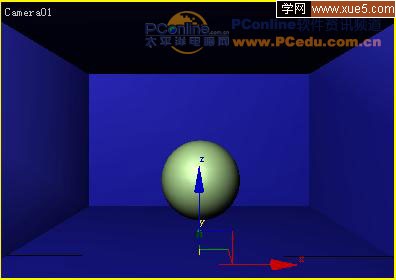
6、进行材质设置。首先我们来制作房间的多维材质,由于房间我们是使用长方体创建的,所以在材质指定的时候我们要使用多维材质类型为房间的每一个墙面指定一种颜色的材质,这样制作的目的主要就是为了下步进行全局光照设置的时候便于观察效果。按下键盘上的M键打开材质编辑器,激活一个材质示例球,命名为“房间”,将它指定给场景中的长方体。单击材质编辑器窗口下方的Standard钮,在弹出的材质浏览器窗口中选择Multi/Sub-Object材质类型,然后单击Set Number钮,设置材质数目为6个,如图1-6所示。
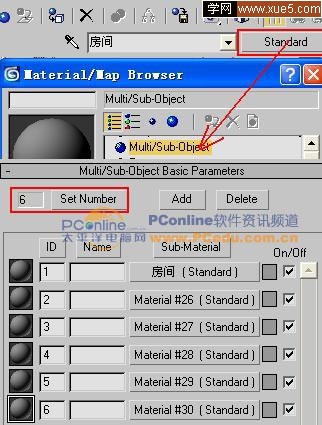
- 2009-10-20
- 2011-01-11
- 2009-10-20
- 2009-10-20
- 2009-10-20
- 2009-04-17
- 2009-03-30
- 2010-12-03
- 2009-10-20
- 2009-10-20
- 2010-08-17
- 2009-10-20
- 2009-10-20
- 2009-10-16
- 2009-10-20
关于我们 | 联系方式 | 广告服务 | 免责条款 | 内容合作 | 图书投稿 | 招聘职位 | About CG Time
Copyright © 2008 CGTime.org Inc. All Rights Reserved. CG时代 版权所有